Vorgangsbearbeitung
Im Arbeitsbereich “Stammdaten”- “Meine Firma” “Sonstiges” finden Sie den Eingabebereich “Vorgangsbearbeitung”. Dort können Sie mehrere Voreinstellungen vornehmen:
- “Vorgabewert Rechnung”: Falls die überwiegende Zahl Ihrer Rechnungen an einen bestimmten Kunden geht, aktivieren Sie hier die Option “Bei Erstellung einer neuen Rechnung soll automatisch folgender Kunde eingetragen werden”: Sie brauchen den betreffenden Kunden dann nur einmal aus Ihrer Kundenliste auszuwählen und sparen sich so die ständig wiederkehrende manuelle Auswahl:
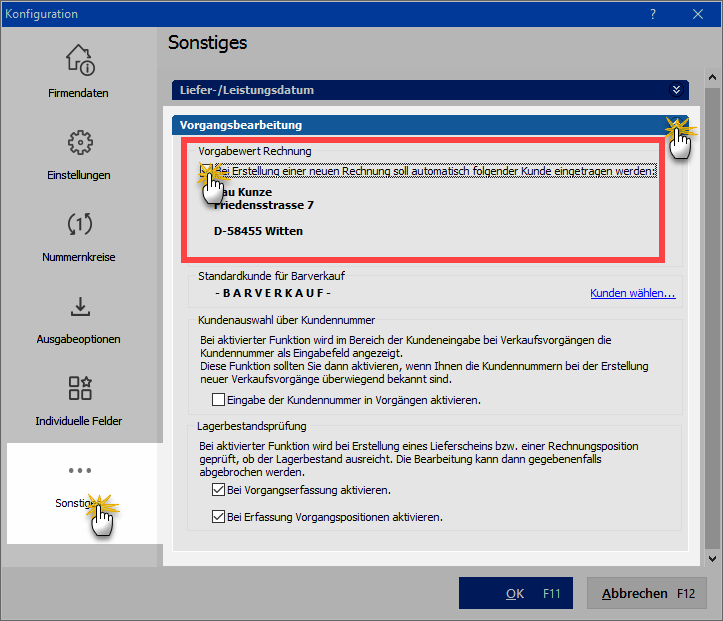

Selbstverständlich können Sie weiterhin Rechnungen auch an andere Kunden schreiben: Dafür klicken Sie in der Rechnungs-Druckansicht einfach ins Adressfeld, wählen den richtigen Rechnungsempfänger aus Ihren Stammdaten oder geben einen neuen Kunden von Hand ein.
- “Standardkunde für Barverkauf”: Per Mausklick auf den Link “Kunden wählen” öffnen Sie eine Kunden-Auswahlliste, über die Sie einen “namenlosen” Standardkunden für Barverkäufe festlegen können.
Standardmäßig legt das Programm den anonymen Kunden-Datensatz ” – B A R V E R K A U F -” an, sobald Sie unter “Finanzen” – “Zahlungen Bank / Kasse” im “Kassenbuch” über die Schaltfläche “Neu Barverkauf F8” zum ersten Mal einen Barverkauf vornehmen.
- “Kundenauswahl über Kundennummer”: Diese Option ist sehr praktisch, wenn Sie Ihre Kundennummern im Kopf haben. Beim Anlegen neuer Vorgänge greifen Sie über ein zusätzliches nummerisches Eingabefeld blitzschnell auf die Adressdaten des Empfängers zu. Sie tippen die Kundennummer ein, drücken die <<Enter>>- oder <<Return>>-Taste (oder klicken auf die Schaltfläche “OK F11”) und schon erscheinen die Kundendaten im Adressfeld des Vorgangs:
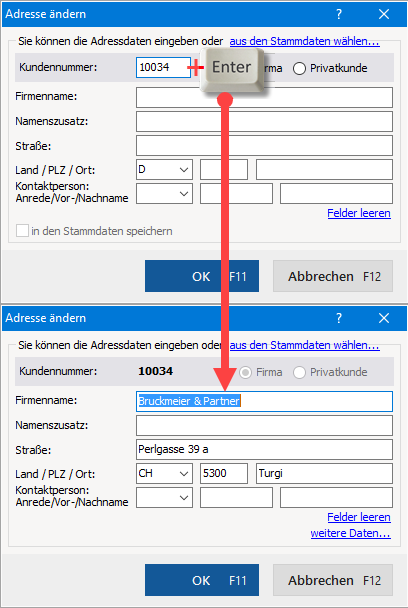

- “Lagerbestandsprüfung”: Beim Anlegen von Rechnungen und Lieferscheinen prüft das Programm bei Bedarf, ob der Lagerbestand der gewünschten Artikel ausreicht. Dabei haben Sie die Wahl, ob die Warnhinweise bereits auf Positionsebene erscheinen und / oder erst beim Abschließen der gesamten Vorgangserfassung.

